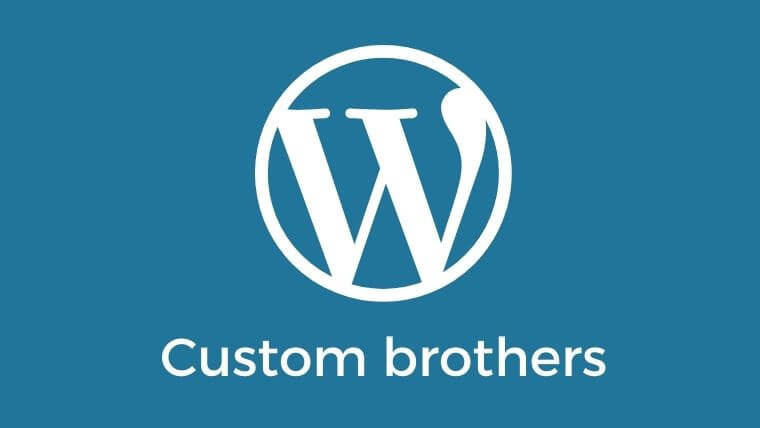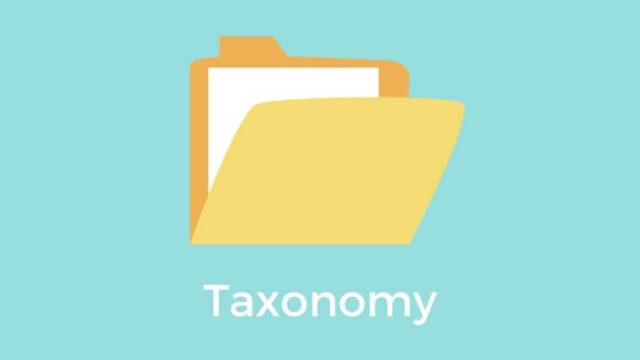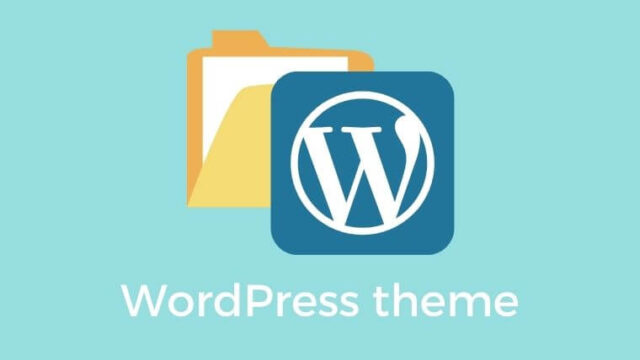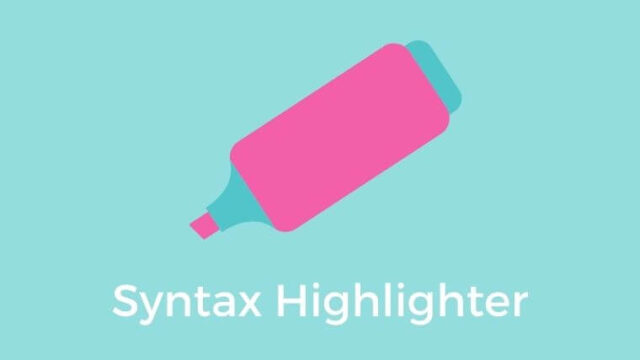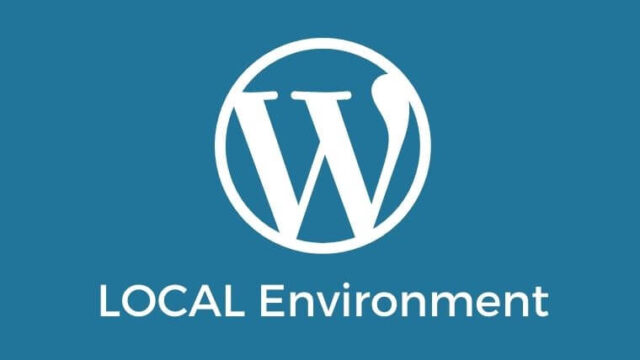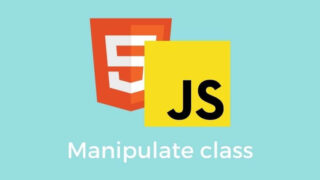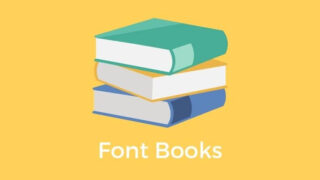今回はWordPressのカスタム3兄弟についての記事が
少したまってきたのでまとめてみたいと思います。
WordPressのカスタム3兄弟は一言で言うと、以下のようなかんじです。
- カスタム投稿タイプ:
オリジナルな投稿タイプを作成できる。 - カスタムタクソノミー:
カテゴリーやタグのような分類をオリジナルに作成できる。 - カスタムフィールド:
投稿の編集画面などににタイトルと本文以外の入力項目を追加できる。
これらの機能を追加したり、また組み合わせることで、
WordPressをもっともっと使いやすくすることができます!
ではそれぞれもう少し詳しくみていきましょう。
1:カスタム投稿タイプ
カスタム投稿タイプとは、デフォルトでついている投稿タイプ以外の
オリジナルな投稿タイプを作成できる機能です。
WordPressにはデフォルトで「投稿タイプ」と「固定ページ」の機能がついています。
- 時系列や更新性がある。 (ブログ / お知らせ etc)
- デフォルトでついているのは「投稿」という名前の投稿タイプ。
- 時系列がなく更新性が少ない。 (会社案内 / プロフィール / お問い合わせ etc)
- WordPress管理画面の「固定ページ」からページを作成できる。
カスタム投稿タイプを使うことでオリジナルの投稿タイプを増やすことができます。
Custom Post Type UIプラグインで作成する方法
カスタム投稿タイプを作る方法は、
- WordPressのプラグインで作成する方法
- functions.phpで作成する方法
があります。
下記の記事では「Custom Post Type UI」プラグインで作成する方法をまとめています。

2:カスタムタクソノミー
カスタムタクソノミー とは、
デフォルトの投稿タイプでいう「カテゴリー」「タグ」を
オリジナルに新規作成することができる機能のことです。
カスタムタクソノミーの「タクソノミー」は「分類」という意味を持っています。
そのためカスタムタクソノミーは、「カスタム分類」とも呼ばれます。
デフォルトの投稿タイプは「カテゴリー」と「タグ」という分類方法になっていますが、
カスタムタクソノミーは用途に合わせて様々なタクソノミーを作ることができます。
「Custom Post Type UI」プラグインで作成する方法
カスタムタクソノミー は、
functions.phpで作成する方法とプラグインで作成する方法があります。
こちらは「Custom Post Type UI」プラグインで作成する方法です。


3:カスタムフィールド
カスタムフィールドとは、投稿の編集画面などにタイトルと本文以外の
入力項目を追加することができる機能のことです。
投稿以外にも固定ページやタクソノミーの編集画面などにも
フィールドを追加することができます。
デフォルトのWordPressの機能でもカスタムフィールドは存在しますが、
プラグインを使うことで使いやすさが向上します。
「Advanced Custom Fields」プラグインで作成する方法
こちらは「Advanced Custom Fields」というプラグインで作成する方法です。

設定したページ以外でフィールドの値を表示させたいとき
「Advanced Custom Fields」でフィールドを編集するのは特定のページであっても、
設定したページ以外でもフィールドの値を表示させたいケースがありました。
そのときやったことを備忘録としてメモのように残しています。

カスタムフィールドで背景画像を表示させたいとき
「Advanced Custom Fields」で登録した画像を
背景画像として出力したいことがありました。
そのときやったことを備忘録としてメモのように残しています。

以上、WordPressのカスタム3兄弟まとめでした。
今後関連記事を書いた際には、随時追加していきたいと思います。
最後までお読みいただき、ありがとうございました。